iPad使用Mail管理邮件的操作方法
2023-10-22 320Mail是iPad内置的邮件程序,通过Mail我们可以收发电子邮件,撰写邮件内容,离线浏览以前的电子邮件。它的功能类似丁Windows中的LivfMail组件和Outlook组件。
1、编写和发送邮件
打开Mail组件。然后在“收件人”栏中键人姓名或电子邮件地址。
在你键入电子邮件地址时,会出现联系人列表中匹配的电子邮件地址。按一个地址以添加它。
如果xp系统用户想要将邮件拷贝或密送给其他人,或者更改你用来发送该邮件的账户,请按“抄送”、“密送”或“从”。如果你有多个电子邮件账户,你可以按“发件人”栏以更改你用来发送电子邮件的账户。
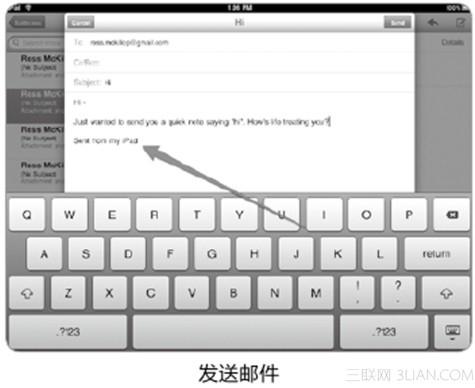
接下来输人一个主题,然后输人你的邮件正文。在这个过程中你还可以按Ketum以从“主题”栏移到邮件栏。最后按“发送”按钮,邮件就可以成功发送出去了。
2、检查和阅读电子邮件
Mail图片会M示所有收件箱中未读邮件的总数。其他邮箱中可能还有其他未读邮件。
如果要检查新邮件:选取邮箱并轻按“收件箱”。
在每个账户屏幕上,你可以看到每个邮箱中未读邮件的数轻按邮箱以奄看它的邮件。未读邮件旁会有一个篮色圆点。
如果你拥有多个邮件账户,请轻按“邮箱”以切换账户。若要在统一收件箱中查看所有邮件,请轻按“所有收件箱”。
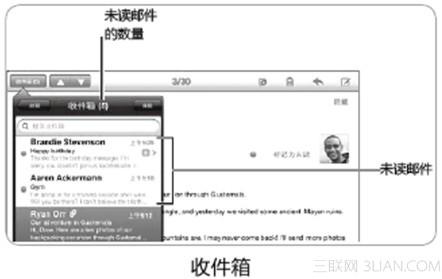
相关邮件会归人一个主题。收件箱中只会诚示第一封邮件,并指示相关邮件的数量。若要査该主题,请轻按它。若要关闭邮件主题,请前往“设罝”>“邮件、通讯录、日历”,然后关闭“按主题整理”。
打开邮箱时,Mail会载人在你的“邮件”设罝中指定的最新邮件的数据(如果这咚邮件尚未被白动载入)。
如果想载入更多邮件:滚动到邮件列表底部并轻按“载人更多邮件”。
最后阅读邮件只需轻按邮箱,然后轻按一封邮件。在邮件中,轻按上下箭头以查看上一封或下一封邮件。
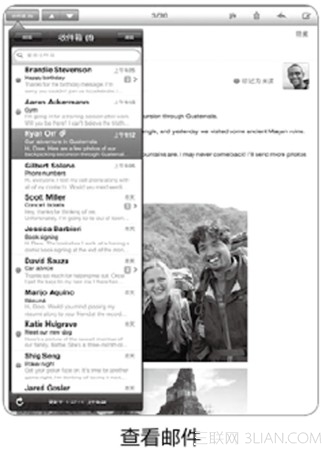
巧妙利用转屏功能,转动iPad以将Mlail在横排模式或竖排模式下使用,这样可让你重点査单一邮件或所有邮件,以便快速扫视和杳看你最感兴趣的邮件。
相关资讯
查看更多-

苹果 macOS 15.4 开发者预览版 Beta 2 发布:引入邮件分类功能,Apple Intelligence 正扩展支持更多语言
-

告别混乱:iPad 和 Mac 版苹果邮件应用更新,引入 AI 智能分类
-

苹果 iCloud 邮件服务海外宕机
-

古尔曼:四月份新版苹果邮件应用将随 macOS 15.4 登陆 Mac
-

iOS / iPadOS 18.2 Beta1发布:邮件应用引入 AI 智能分类功能
-
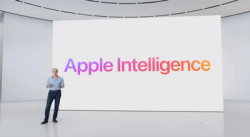
苹果牌AI前瞻调查:将改变短信和邮件、Siri、照片编辑交互方式
-
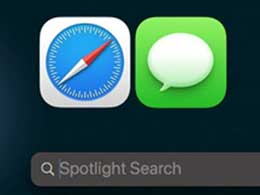
苹果 iOS 18 邮件应用插上 AI 翅膀:增强搜索、智能撰写 / 回复、分类汇总等
-
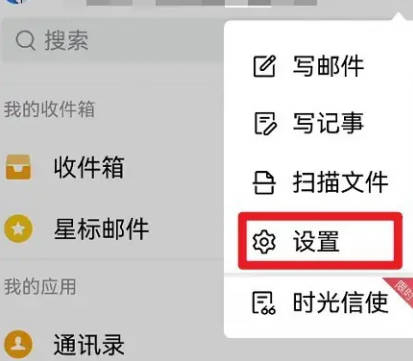
QQ邮箱如何显示星标邮件
-

苹果发布邮件告知用户 Vision Pro 头显购买注意事项
-

修复Outlook无法在iPhone上接收电子邮件的8大方法
最新资讯
查看更多-

- 华强北整活!iPhone边框磕碰被修复 网友看完直呼离谱
- 2025-02-08 336
-

- 苹果 iPhone 应用精彩纷呈,iPad 用户望眼欲穿
- 2025-02-06 380
-

- 苹果官方发布指南:如何禁用 MacBook 自动开机功能
- 2025-02-05 346
-

- 苹果分享 macOS 15 Sequoia 技巧,Mac 启动行为由你掌控
- 2025-02-02 318
-

- 苹果首次公布AirPods固件升级攻略:共6步
- 2025-01-30 257
热门应用
查看更多-

- 快听小说 3.2.4
- 新闻阅读 | 83.4 MB
-

- 360漫画破解版全部免费看 1.0.0
- 漫画 | 222.73 MB
-

- 社团学姐在线观看下拉式漫画免费 1.0.0
- 漫画 | 222.73 MB
-

- 樱花漫画免费漫画在线入口页面 1.0.0
- 漫画 | 222.73 MB
-

- 亲子餐厅免费阅读 1.0.0
- 漫画 | 222.73 MB
-
 下载
下载
湘ICP备19005331号-4copyright?2018-2025
guofenkong.com 版权所有
果粉控是专业苹果设备信息查询平台
提供最新的IOS系统固件下载
相关APP应用及游戏下载,绿色无毒,下载速度快。
联系邮箱:guofenkong@163.com